
Мазмуну:
- Автор John Day [email protected].
- Public 2024-01-30 10:40.
- Акыркы өзгөртүү 2025-01-23 14:51.

Бул Нускамада сиз ATtiny85 микрочипин кантип жүктөөнү жана программалоону так түшүнөм. Бул менин биринчи нускамам, андыктан эгерде сизде кандай жакшы кеңештерди берүү боюнча кеңешиңиз же кеңешиңиз болсо, аягында комментарий жазыңыз, же менин макаламдан кандайдыр бир пикир болсоңуз.
1 -кадам: Жүктөөлөр жана материалдар

ATtiny85ти программалоонун биринчи кадамы - бул жетүү үчүн керектүү файлдарды жүктөө. Баштоодон мурун төмөнкү нерселерди жүктөп алыңыз:
ATtiny85 Core:
Arduino IDEнин акыркы версиясы (Windows):
Arduino IDEнин акыркы версиясы (MacOS):
Эгерде сизге Arduino IDE орнотууга жардам керек болсо, бул баракчага кайрылыңыз:
Мен колдоно турган нерселер-эркектен эркекке чейинки зымдар, ISP 10 pin-to-6 pin адаптери жана ISP программисти, нан жана албетте ATtiny85.
2 -кадам: ATtiny Core Files колдонуу

Биринчиден, файлдарды zip файлынын ичинен чыгаруу керек. Бул үчүн, кысылган файлды оң баскыч менен чыкылдатып, бул жерден чыгаруу керек. Андан кийин, сиз файлды жүктөөлөрүңүздөн же кайда сактасаңыз да, аларды Sketchbook папкаңыздагы жабдык файлына өткөрүп беришиңиз керек (эгер сиз жок болсоңуз, эскиздин жайгашуусун Тандалмалар бөлүмүнөн таба аласыз, Файл> Префенциялар> Эскиз Китеби Loaction). "Аппараттык файл эмес, сиз" жабдык "деп аталган жаңы папка жасай аласыз.
3 -кадам: Пиндерди туташтыруу

Көрсөтүлгөн пинту колдонуу менен программисттин пинтерин ATtiny85теги тиешелүү казыктарына туташтырыңыз.
4 -кадам: Эскизди жүктөө

Акыркы этап - эскизди микрочипке жүктөө. Бирок адегенде микрочипти жүктөө керек, биринчиден туура тактаны тандаңыз (Куралдар> Такта> Ылдый түшүү> ATtiny45/85 (Optiboot)) андан кийин туура программистти тандаңыз (Куралдар> Программист> USBaspке), андан кийин Куралдар> Күйүү бөлүмүнө өтүңүз Жүктөгүч жана бир нече секундан кийин Boot Burning Bootloader жазылышы керек. Чипти жүктөгөндөн кийин, кадимки Blink мисалын ачыңыз (Файл> Мисалдар> Негиздер> Кирүү) жана андан кийин LED_BUILTINди 3кө өзгөртүңүз. Андан кийин Tools> Board> Scroll Down> ATtiny45/85 (Optiboot) баруу менен ATtiny85ти тандаңыз. Андан кийин Аспаптар> Программист> USBasp өтүү менен программистти тандаңыз. Эскизди жүктөө үчүн CTRL+SHIFT+U же Эскиз> Программистти колдонуп жүктөө бөлүмүнө өтүңүз.
5 -кадам: ырахат алыңыз
Акыркы кадам - азыр кичинекей Ардуинодон ырахат алуу. Бул ыкма менен сиз ага каалаган эскизди жүктөп, кадимки Arduino тактасы колдонула турган жерде колдоно аласыз. Эгерде сиз бул долбоорду жактырсаңыз же жактырсаңыз, анда сиздин ийгилигиңиздин сүрөтүн бөлүшүүнү унутпаңыз, эгер кааласаңыз, жүрөгүңүз менен.
Сунушталууда:
Linux жүктөө дискин кантип түзүү керек (жана аны кантип колдонуу керек): 10 кадам

Linux жүктөө дискин кантип түзүү керек (жана аны кантип колдонуу керек): Бул Linuxту кантип баштоо керектиги жөнүндө жөнөкөй маалымат, тактап айтканда Ubuntu
ATTiny85ти Arduino-Megaди ISP катары кантип өрттөө керек: 5 кадам

ATTiny85ти Arduino -Mega'ны ISP катары кантип өрттөө керек: Салымчылар - Саян Вададар, Чиранжиб Кунду ATTiny85ти Arduino MEGA2560ты ISP катары программалоо Бир нече ай мурун, мен Arduino долбоорумду Attiny 85 ic менен кыскартууга аракет кылып жаткам. Бул мен 20u ATTiny 85 программасын биринчи жолу колдонууга аракет кылдым
Attiny85ти Arduino менен кантип колдонуу керек: 4 кадам
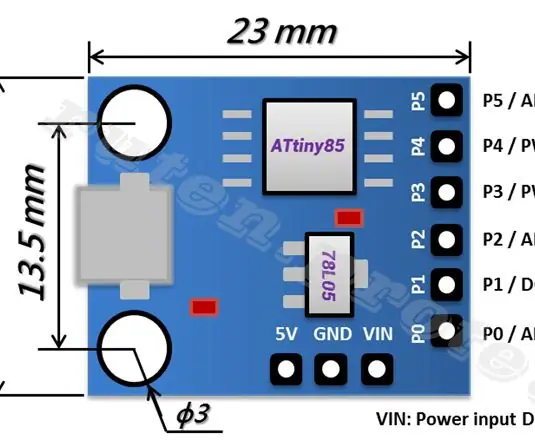
Attiny85ти Arduino менен кантип колдонсо болот: Мен жаңы Digisparkтын Attiny85 тактасын сатып алдым, бирок айдоочу пакеттеринин айынан эки күн бою аны колдоно алган жок. Жана акыры көп издегенден кийин мен жоопту таптым. Мен бул үчүн ар кандай окуу куралдарына кайрылып, аракет кылдым. Мен CO үчүн ката алдым
Инстаграмды Iphone 6 жана андан жогору кантип жүктөө жана колдонуу керек: 20 кадам

Инстаграмды Iphone 6 жана андан жогору кантип жүктөө жана колдонуу керек: Бул инстаграмдын жаңы колдонуучулары үчүн. Бул эсепти кантип орнотуу жана аны кантип иштетүү аркылуу өтөт
Инстаграмды кантип жүктөө жана колдонуу керек: 28 кадам (сүрөттөр менен)

Инстаграмды кантип жүктөө жана колдонуу керек: Бул нускаманын максаты инстаграмды жеке колдонуу үчүн кантип жүктөп алууну жана колдонууну үйрөнүүгө жардам берүү. Социалдык медиа-бул биздин күнүмдүк жашообуздун өсүп келе жаткан бөлүгү, Инстаграм эң популярдуу соц түрлөрүнүн бири катары жогорулап баратат
